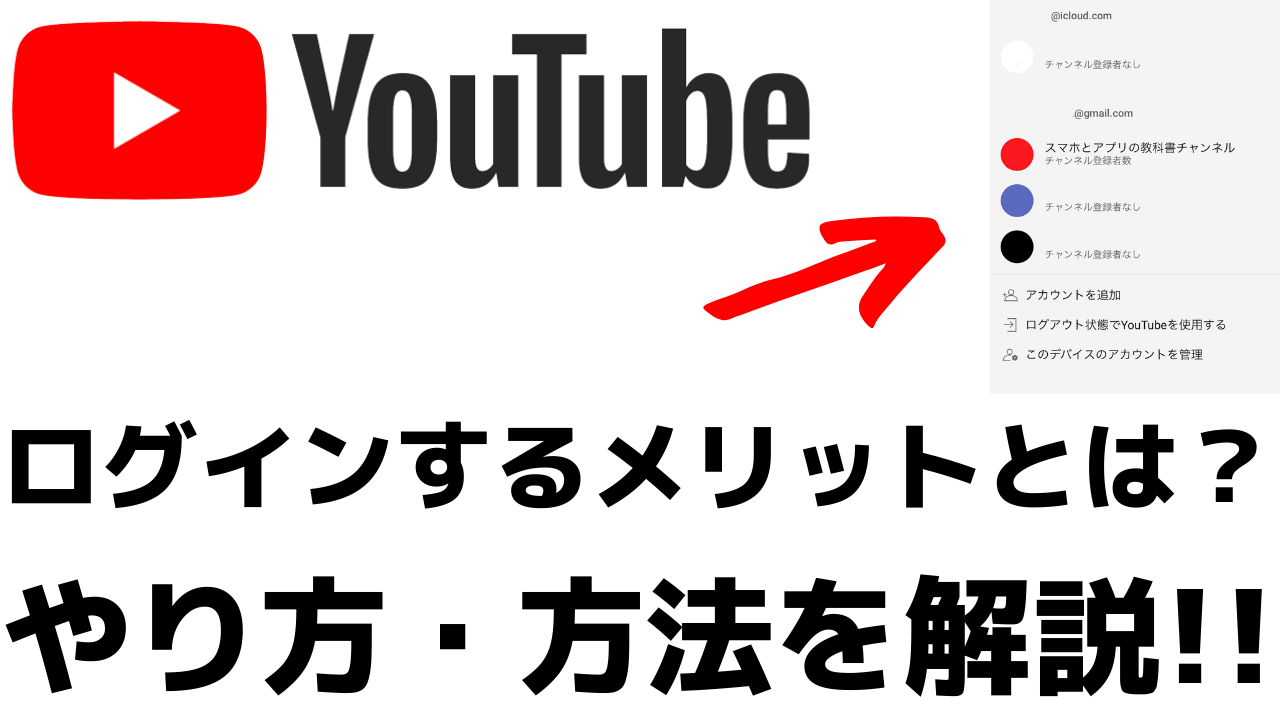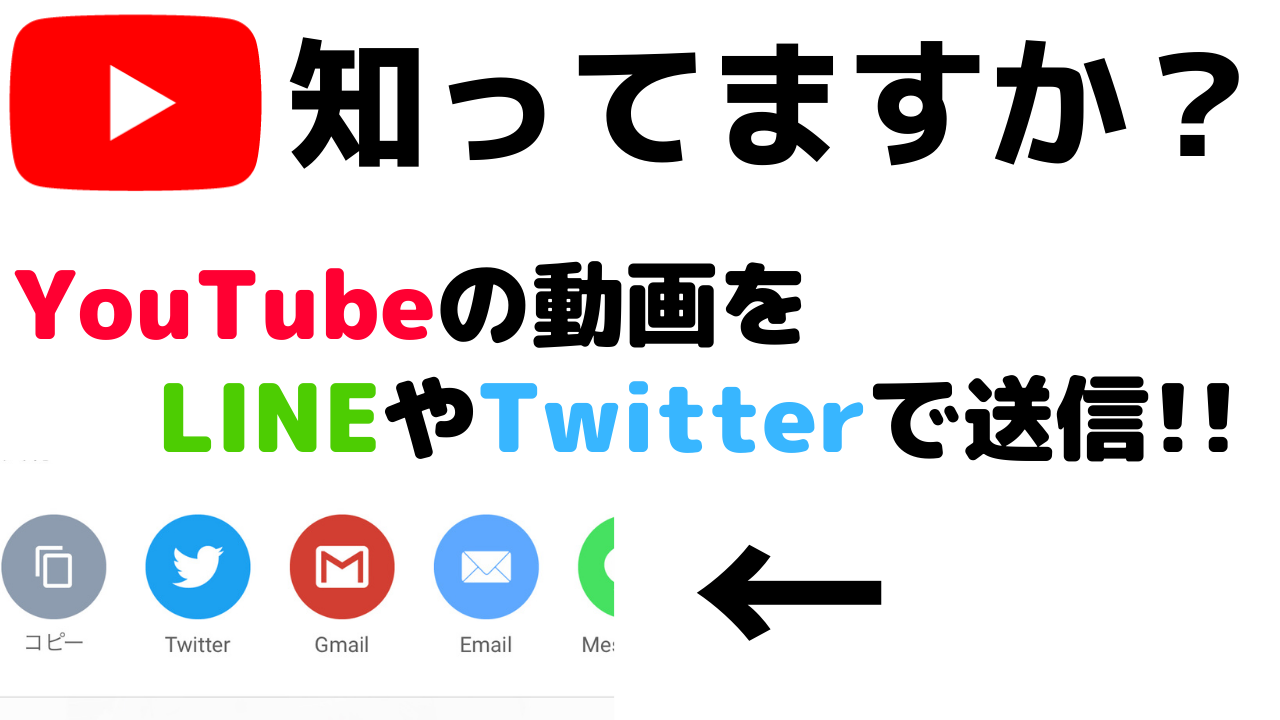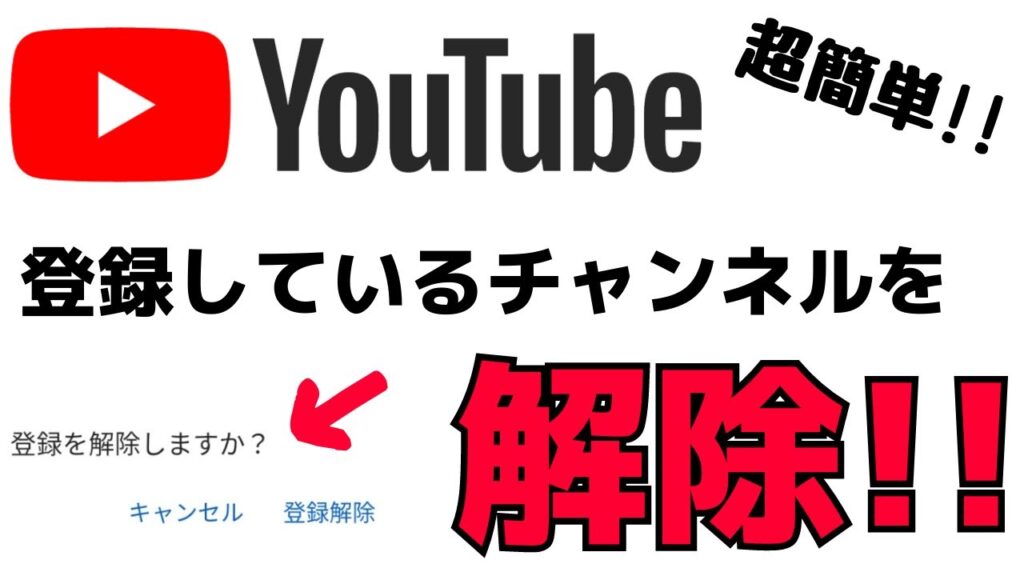
最新記事 by スマホの教科書サイト運営者【田端】 (全て見る)
- 前澤社長新サービス「カブアンドモバイル」ってどうなの?乗り換えは簡単?お得さやプランを解説! - 2024年11月22日
- 【特殊詐欺?】着信があっても掛け直してはいけない電話番号とは?スマホの使い方 - 2024年11月18日
「登録しているYouTubeチャンネルを削除したい」
「YouTubeチャンネルの解除はスマホやアプリでできるの?」
多くの方が使われているYouTubeですが、YouTubeにはチャンネル登録という機能がありますよね。
チャンネルを登録することで、登録したチャンネルがいち早く見ることができるので、より便利にYouTubeを使うことができます。
ただ登録しているチャンネルを削除したい、解除したいという方も多いんです。
登録チャンネルが多くなってくるとホーム画面に表示される動画が色々なジャンルが表示され、本当に見たい動画を見つけにくくなったり、通知がたくさんスマホに届くなど管理も大変です。
昔登録したけど今は全然そのチャンネルの動画を見ないという方もいるはず。
YouTubeでは簡単に登録しているチャンネルを削除・解除することができるんです。
今回の記事ではYouTubeで登録をしているチャンネルを、スマホのYouTubeアプリで削除・解除をする方法について紹介します。
方法自体もすごく簡単なので、ぜひ参考にしてください。
当サイトはスマホの便利な使い方について発信しているサイトです!
より便利にスマホを利用したいという方はトップページもチェックしてみてください↓↓
スマホの教科書トップページ
スマホの使い方などで何かわからないことがあれば、公式LINEを友達追加しメッセージを送ってください!
なんでも答えます!!↓↓

スポンサー広告
YouTubeの登録チャンネルをスマホで削除・解除する手順
それではまず初めに、登録しているチャンネルの削除・解除をする方法について紹介します。
チャンネルの削除を行う方法は2つあります。
特定のチャンネルを削除する方法
- YouTubeアプリを開く
- 登録の削除をしたいチャンネルの動画を開く
- 登録済みという部分をタップ
- これで完了です。
またYouTubeでは特定のチャンネルだけではなく、まとめてチャンネルを削除することができます。
その方法は以下の手順です。
まとめて登録チャンネルを削除する方法
- YouTubeアプリを開く
- 下に表示されている登録チャンネルをタップ
- 上の部分に表示されている全てをタップ
- 登録チャンネルの一覧を表示
- 管理をタップ
- 削除したいチャンネルを左にスライド
- 登録解除をタップ
- これで完了です。
このように登録しているYouTubeチャンネルは簡単に解除することができます。
こちらの動画では登録チャンネルを削除する方法について、動画で詳しい手順を紹介しています。
手順を動画で確認したいという方はこちらの動画をご覧ください。
それでは、まず特定の登録チャンネルを削除する手順について紹介していきます。
また何かわからないことやご質問などがありましたら、公式LINEで受け付けております!
スマホに関することなら何でも相談に乗りますのでお気軽にメッセージをいただければと思います!

特定のYouTubeチャンネルの登録を削除・解除する方法
特定の登録をしているYouTubeチャンネルの登録を削除・解除する方法はすごく簡単です。
まず初めに登録を解除したいチャンネルの動画の再生画面を表示してください。
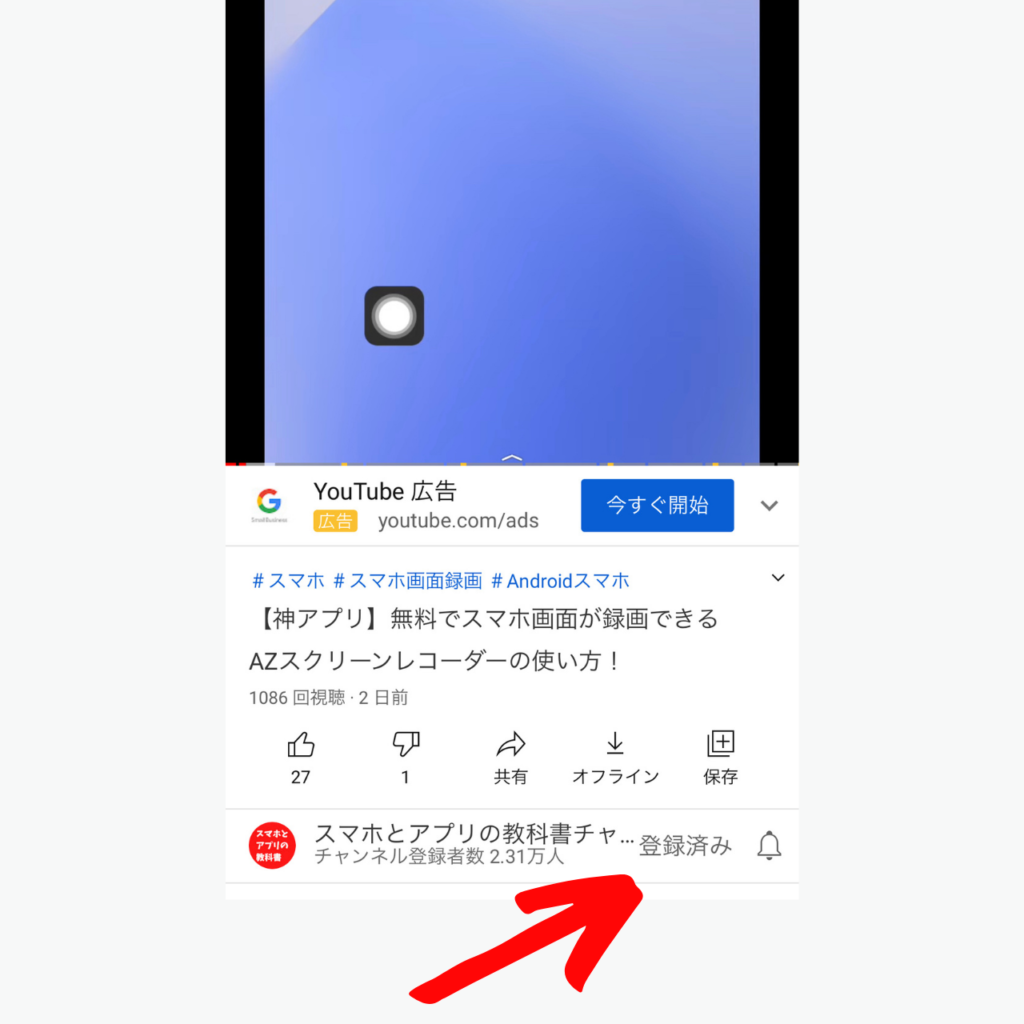
登録をしているYouTubeチャンネルの場合、動画の再生画面を表示すると登録済みと表示されます。
ちなみに登録をしていないチャンネルの動画の再生画面では「チャンネル登録」と表示されています。
こちらの部分をタップするとこのような表示がでます。
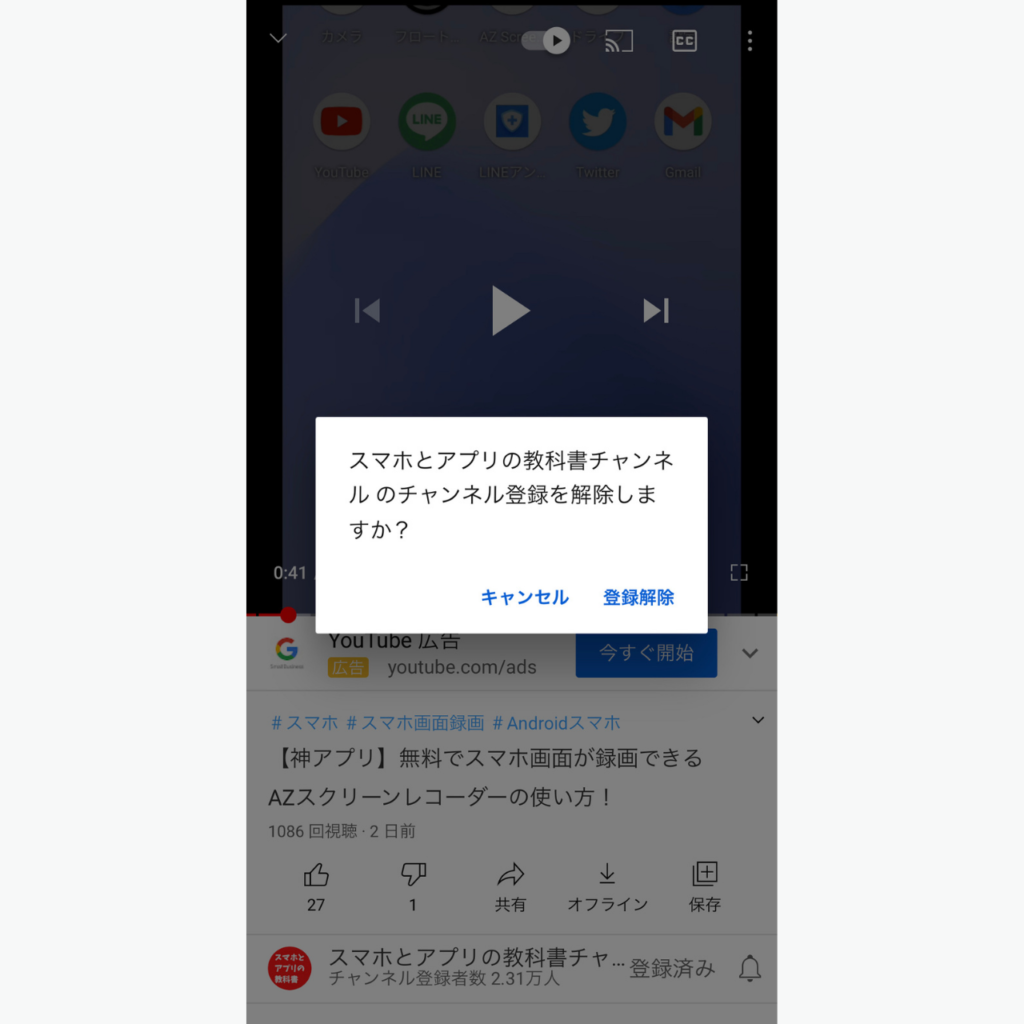
すると「(チャンネル名)のチャンネル登録を解除しますか?というメッセージが表示されます。
その中にある登録解除という部分をタップすることで簡単に登録を解除することができるんです。
このように特定のチャンネルの登録を削除したい場合は、動画の再生画面から行うことをおすすめします。
ただ人によっては複数のチャンネルをまとめて削除・解除したいという方も多いと思います。
続いてはそのようにまとめて登録チャンネルを解除する方法について紹介していきます。
複数の登録チャンネルをまとめて削除・解除する方法
登録チャンネルをまとめて解除するときも、スマホのYouTubeアプリから行うことができます。
まずYouTubeアプリをタップして開いてください。
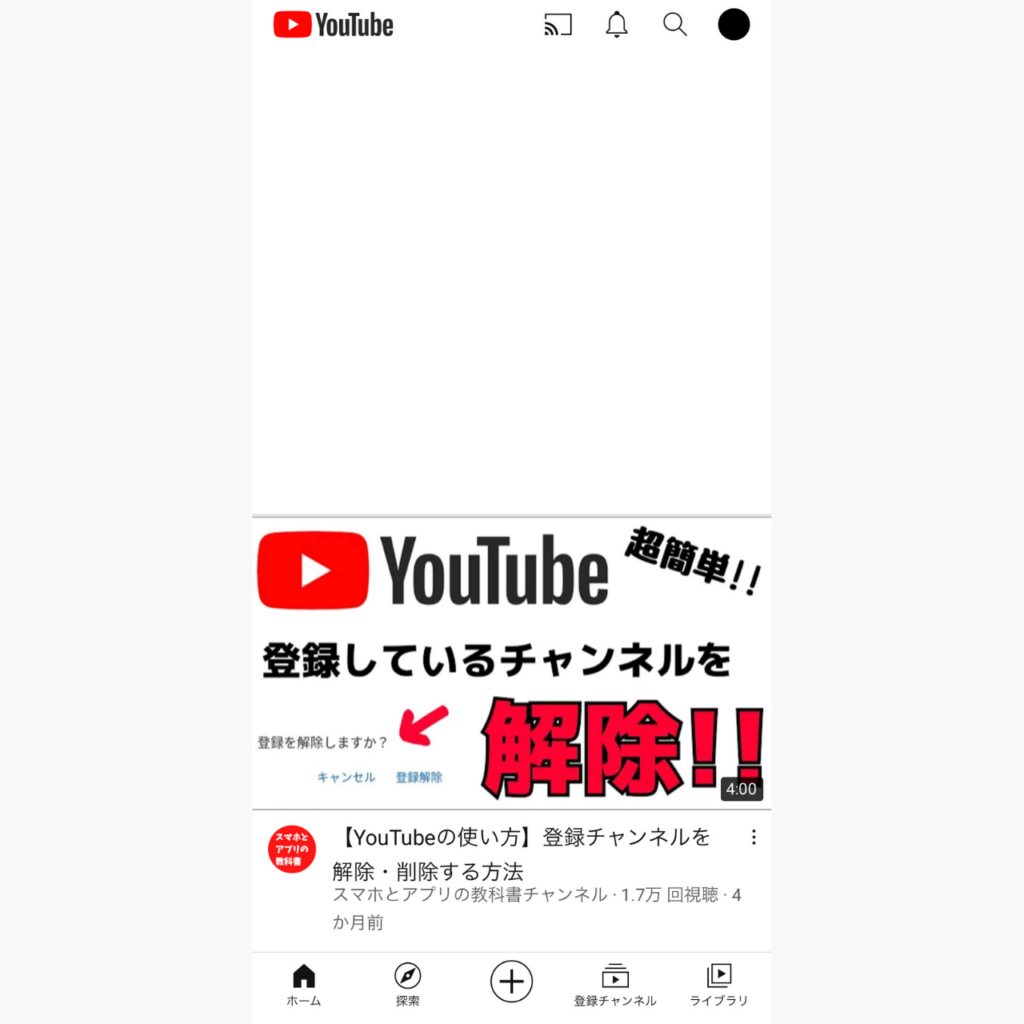
YouTubeを開くと、まず初めにホーム画面が表示されます。
その下に登録チャンネルというアイコンがあるので、そちらをタップしてください。
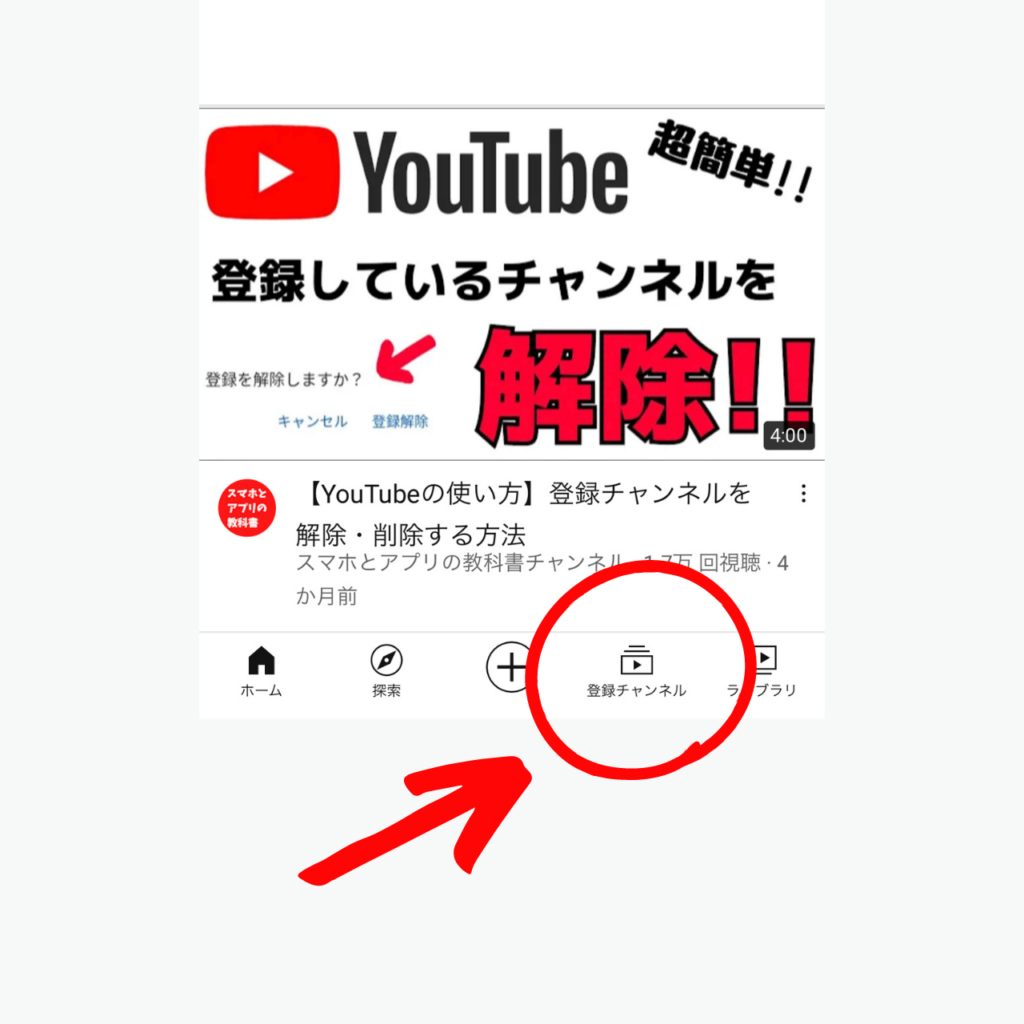
登録チャンネルというアイコンをタップすると、あなたが登録しているYouTubeチャンネルの動画や上の部分にはアイコンが一覧で表示されると思います。
続いてこの画面の右上に表示されている全てという部分をタップしてください。
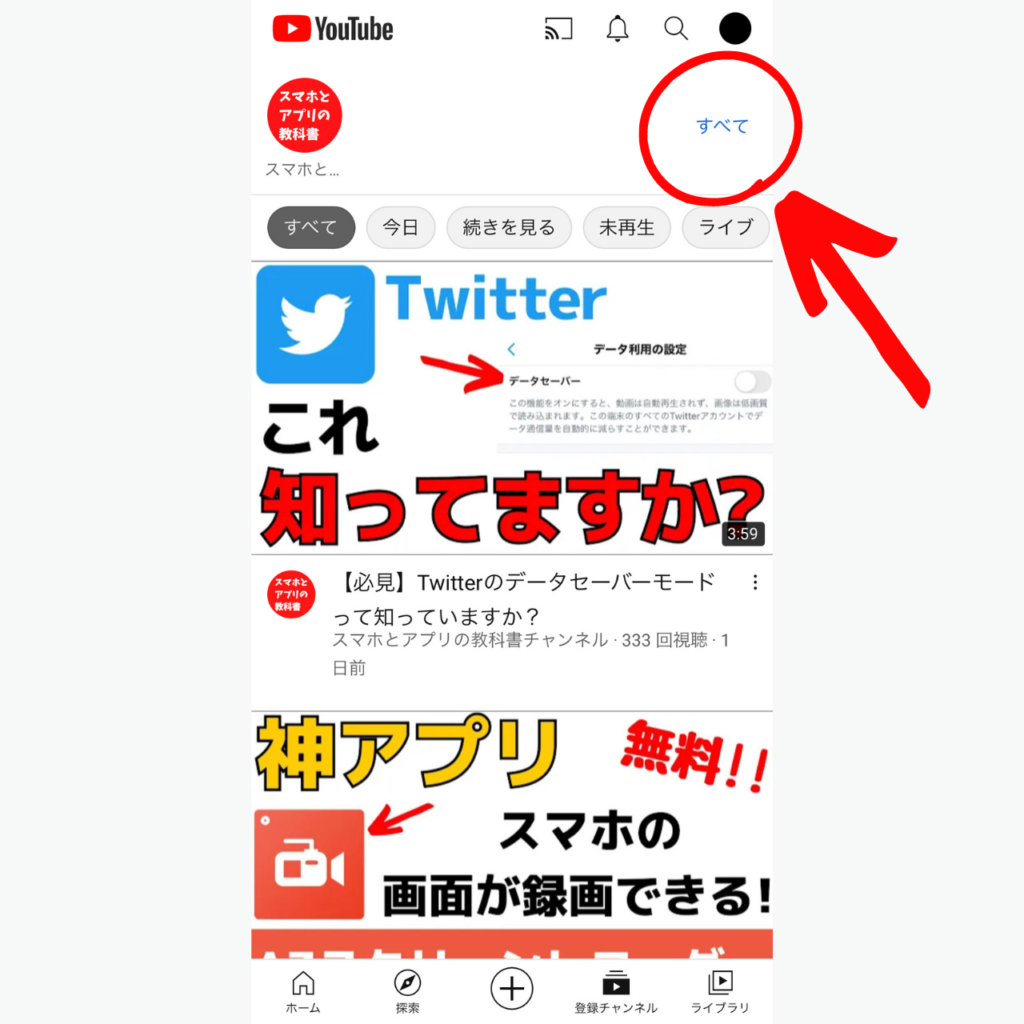
タップをすると登録チャンネルが一覧で表示される画面が表示されるので、チャンネルの登録を削除・解除したい場合は「管理」と表示されている部分をタップしてください。
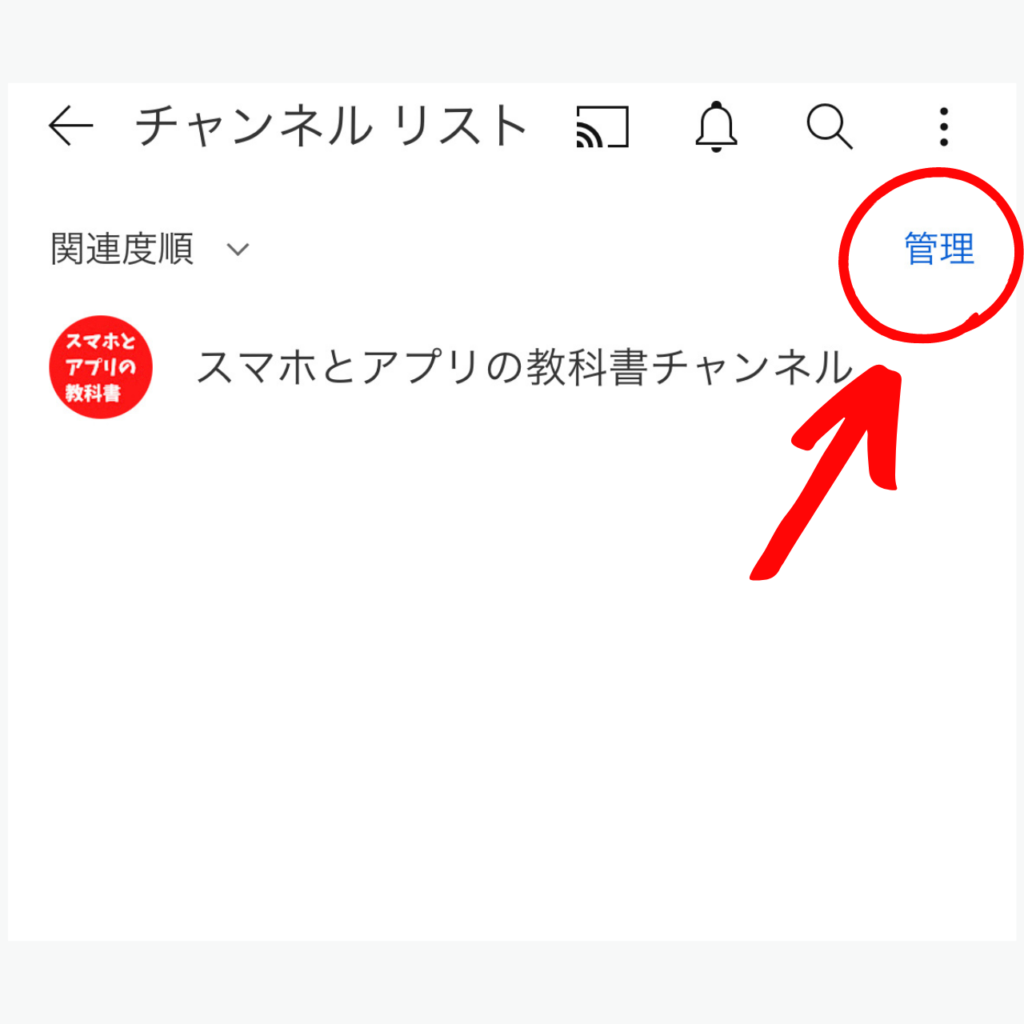
この画面から複数の登録チャンネルを解除することができるんです。
一覧に表示されているチャンネルの中から登録解除をしたいチャンネルをタップして、左にスライドさせてください。
左にスライドをさせると「登録解除」という表示がされます。
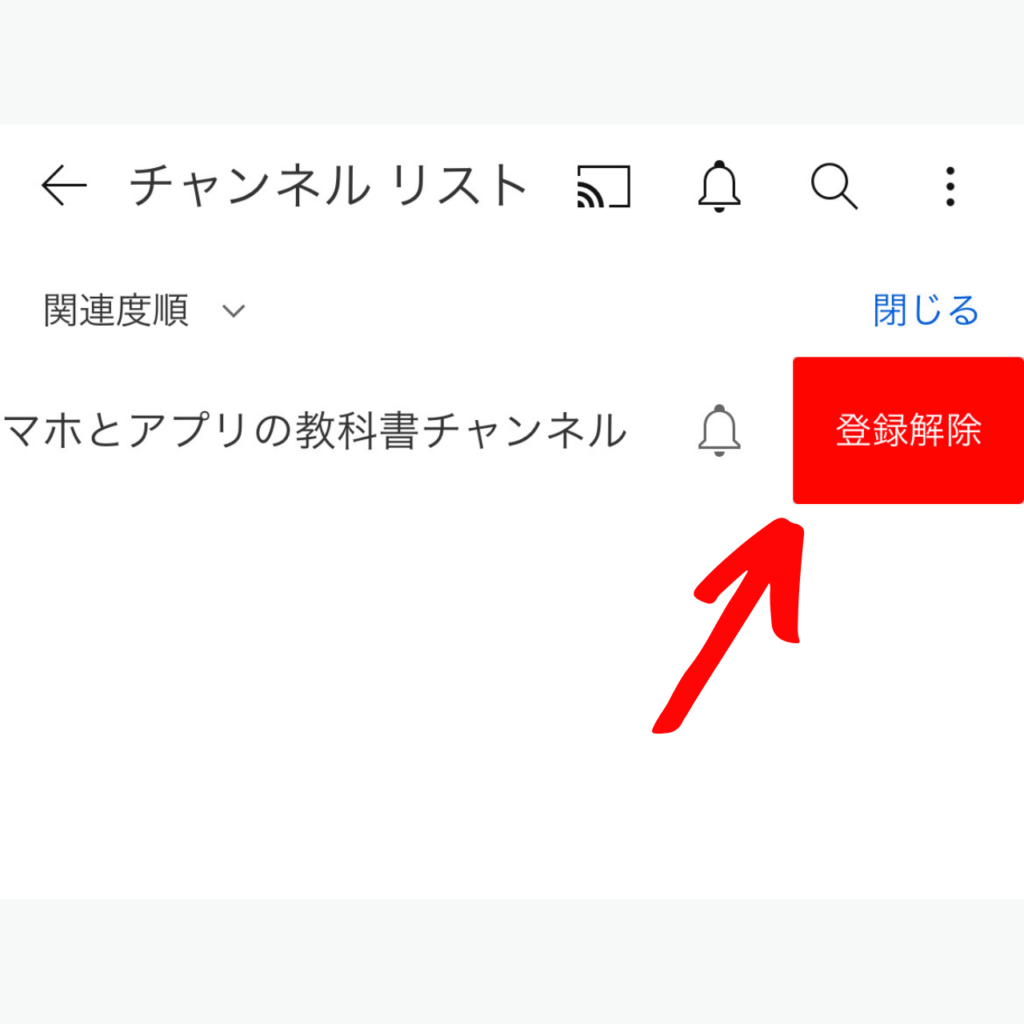
こちらの部分をタップすると簡単にチャンネルの登録解除をすることができるんです。
複数のチャンネルを解除したい、自分が現在登録しているチャンネル一覧を見ながら登録解除をしたいという方は、この方法を試してみてください。
また登録しているチャンネルの一覧は並び順を変更することができます。
左上に表示される関連度順という部分をタップすると、並び順を変更できます。
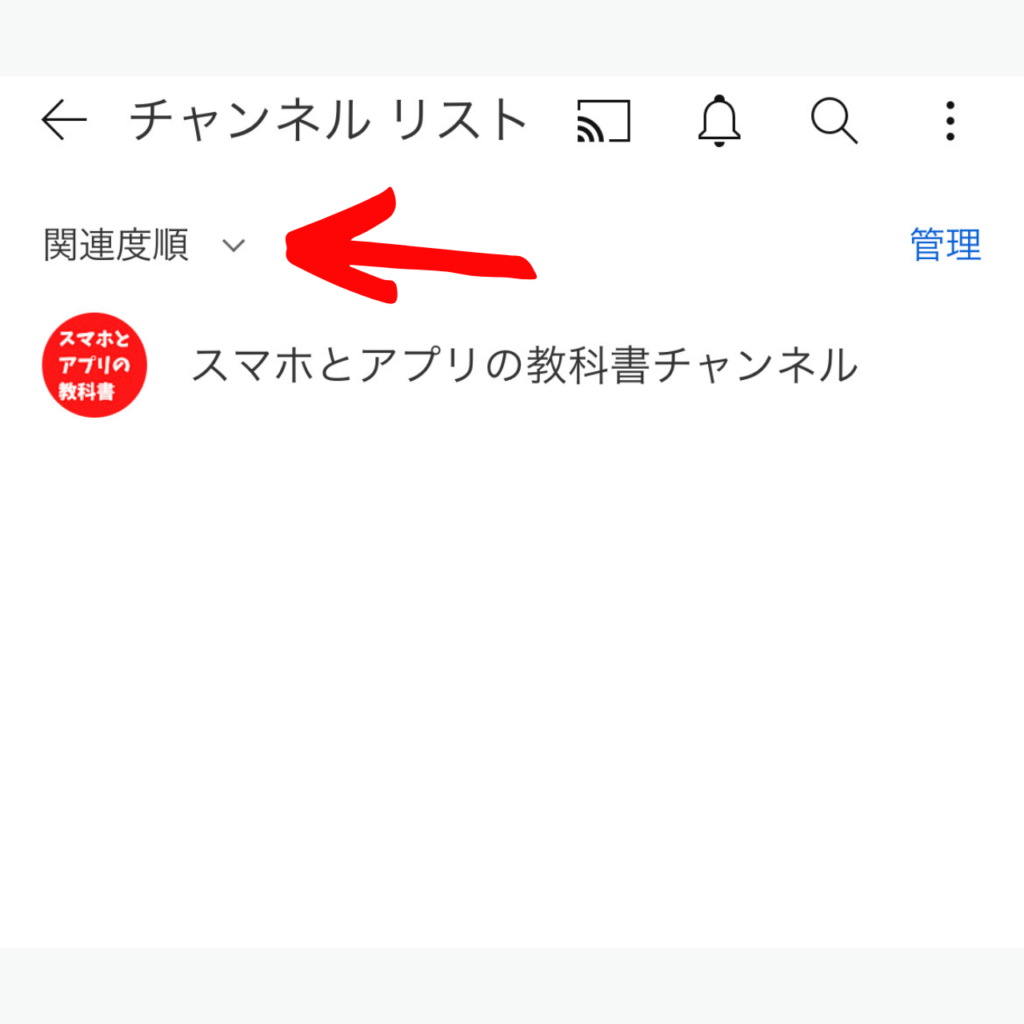
こちらの機能も試してみて下さい。
YouTubeの登録チャンネルを削除・解除するとバレる?
今回は登録しているYouTubeのチャンネルを解除する方法について紹介しましたが「チャンネル登録を解除するとバレる?」という質問がYouTubeの動画に届きます。
基本的には自分が登録しているチャンネルを解除しても、誰かにバレるということはありません。
ただし登録しているチャンネルを他の方に公開しているという方はバレる可能性はあります。
この記事をご覧の方の中には、自分が登録しているチャンネルが他の人にも表示されているかがわからないという方はこちらの動画をご覧ください。
こちらの動画では自分が登録しているチャンネルを他の人に公開するか、非公開にするかという設定方法について紹介します。
まとめ
紹介したようにYouTubeではスマホで簡単に登録しているチャンネルを削除・解除することができます。
最後に手順をおさらいしておきましょう。
特定のチャンネルを削除する方法
- YouTubeアプリを開く
- 登録の削除をしたいチャンネルの動画を開く
- 登録済みという部分をタップ
- これで完了です。
まとめて登録チャンネルを削除する方法
- YouTubeアプリを開く
- 下に表示されている登録チャンネルをタップ
- 上の部分に表示されている全てをタップ
- 登録チャンネルの一覧を表示
- 管理をタップ
- 削除したいチャンネルを左にスライド
- 登録解除をタップ
- これで完了です。
だいぶ前に登録をして最近は全然動画を見ていないチャンネルがあるという方も多いはず。
ぜひ今回紹介した方法を参考に、登録しているチャンネルを削除・解除してみてください。
またこのサイトではスマホや様々な人気アプリの基本的な使い方から便利機能についても紹介しています。
何か操作で困った時などに参考になれば幸いです。
最後までご覧いただきありがとうございました。
以上「スマホで簡単!YouTube登録チャンネルを削除・解除する方法!」でした。
スポンサー広告